Списъците със задачи са отлични инструменти за производителност. Те са ясни и лесни за проследяване. По същество създавате списък с всички задачи, които вие или вашият екип трябва да изпълните, задавате крайния срок, добавяте някои важни бележки и сте готови. След като завършите задача, можете просто да я изпълните.
Създаването на списъци със задачи в Microsoft Teams не е толкова просто и лесно, особено ако сте нов потребител. В това ръководство ще ви покажем два различни начина, по които можете да създавате списъци със задачи в Teams.
Как да създадете списъци със задачи в Microsoft Teams
Използвайте Задачи
Tasks е приложение за управление на задачи, което можете да използвате за създаване и управление както на индивидуални, така и на екипни задачи. Можете да използвате Tasks на настолен компютър, уеб и мобилно устройство. Приложението ви позволява да филтрирате задачите си, за да можете по-добре да приоритизирате работата си.
Ето какво можете да правите със Задачи:
- Публикувайте задачи и проследявайте напредъка с отчети в реално време.
- Задайте задачи на конкретни потребители.
- Разделете задачите по отделни задачи ( Моите задачи ) задачи.
- Работете по общи екипни задачи ( споделени планове ).
За да инсталирате Tasks, щракнете върху Приложения . След това въведете „Задачи“ в лентата за търсене. Натиснете бутона Добавяне, за да инсталирате приложението.
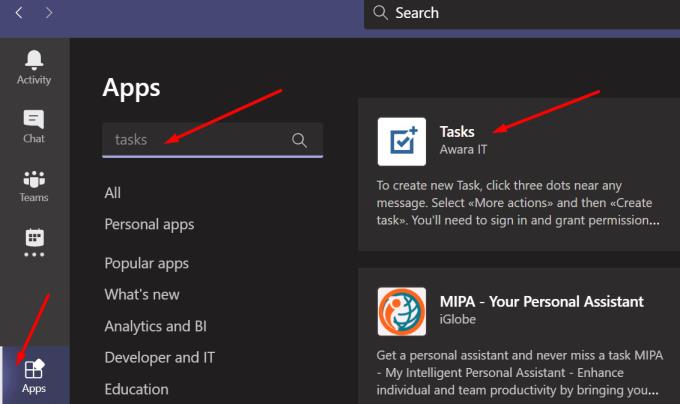
След това ще бъдете помолени да влезете. Използвайте идентификационните данни за акаунта си в Microsoft. След това ще трябва да разрешите на Tasks достъп до поредица от информация за вашия акаунт.
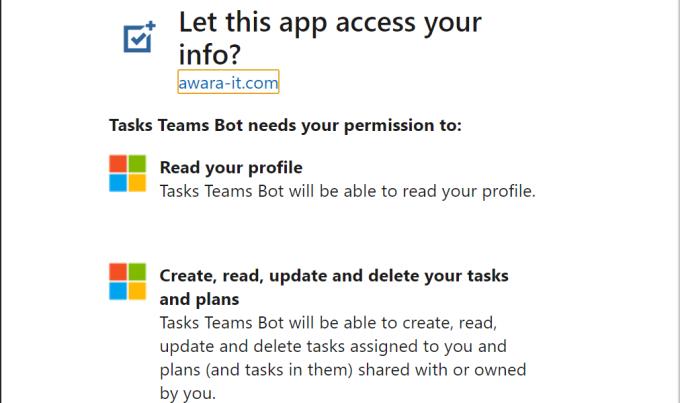
Вече можете да създавате своите задачи. Добавете заглавието на задачата, крайната дата, няколко бързи бележки, оценете важността й и задайте напомняне.
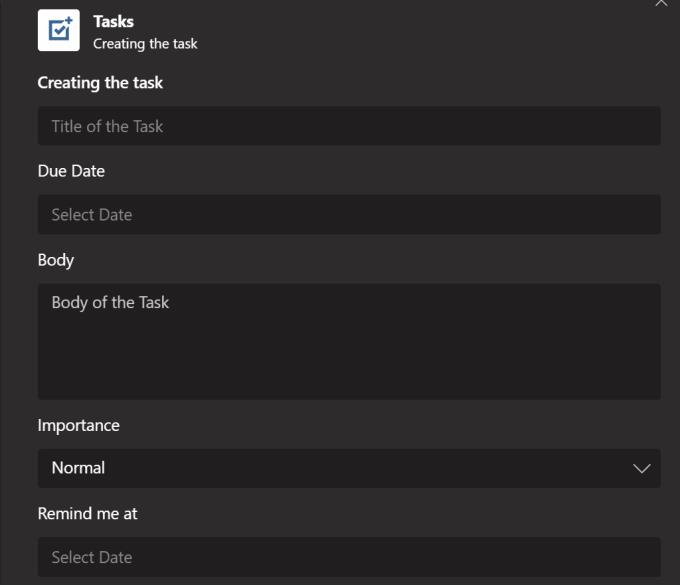
Или можете да превърнете съобщението на Teams в Задачи. Просто задръжте курсора на мишката върху съобщението, което искате да превърнете в задача, и кликнете върху трите точки. След това изберете Още опции и щракнете върху Създаване на задача .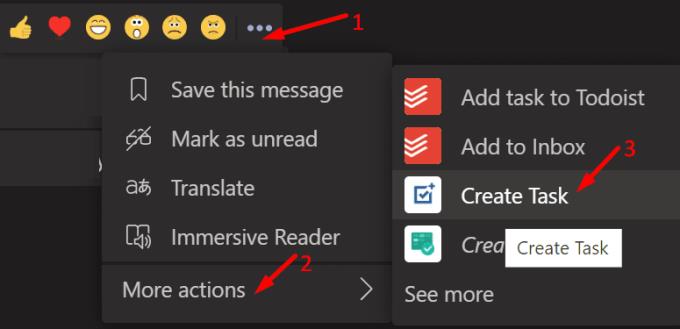
След като създадете задачата си, можете да преминете към Outlook или To-Do, за да я проверите.
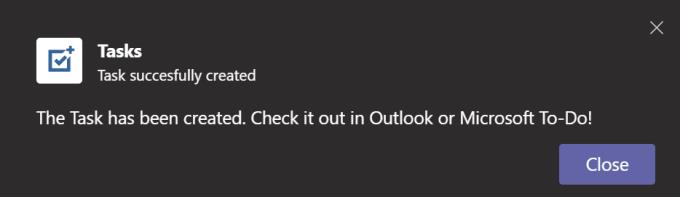
Todoist
Todoist е приложение за задачи, което е наистина лесно за използване. Ако искате да запазите нещата възможно най-прости, това е правилното приложение за задачи за вашите нужди.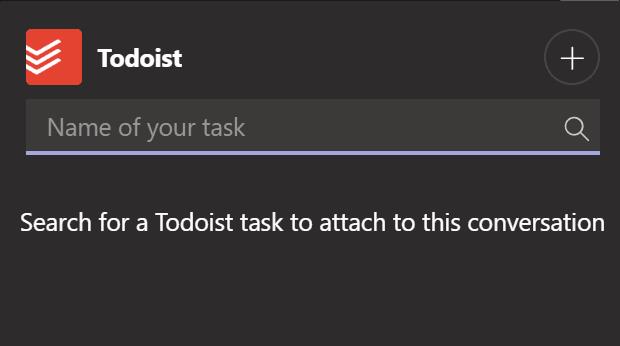
Щракнете върху бутона Приложения, потърсете Todoist и инсталирайте приложението. След това влезте и сте готови да създадете своя списък със задачи.
Можете бързо да превърнете съобщенията в чат в задачи с Todoist:
Всичко, което трябва да направите, е да задържите курсора на мишката върху съобщението си и да щракнете върху трите точки.
След това превъртете надолу до Още действия .
Изберете Добавяне на задача към Todoist .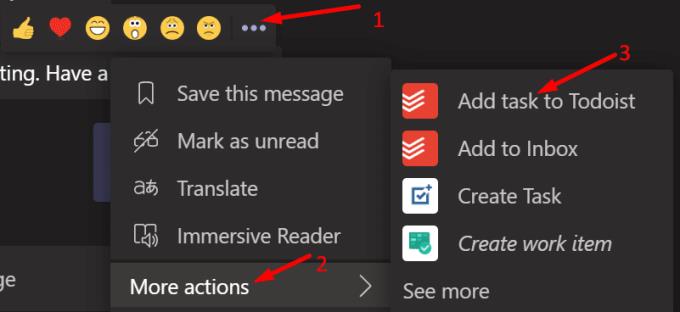
Новата задача ще се вижда във вашия списък със задачи.
Тайната на успеха се крие в внимателното планиране и изпълнение на задачите си. Прост и ясен списък със задачи е от решаващо значение за успешното навигиране в натоварените работни дни.

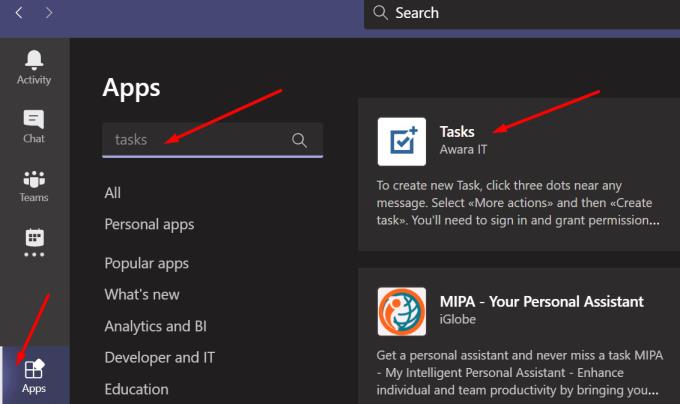
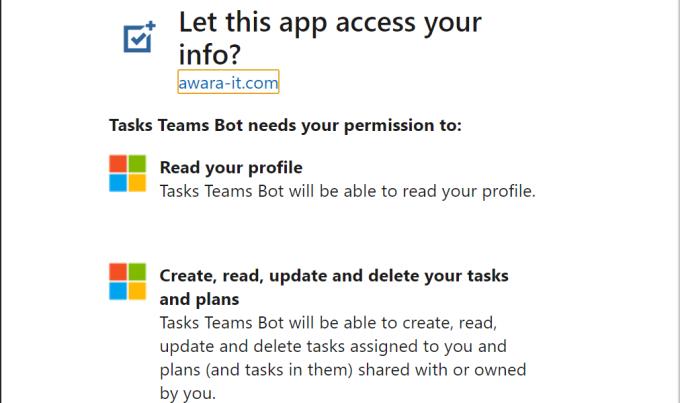
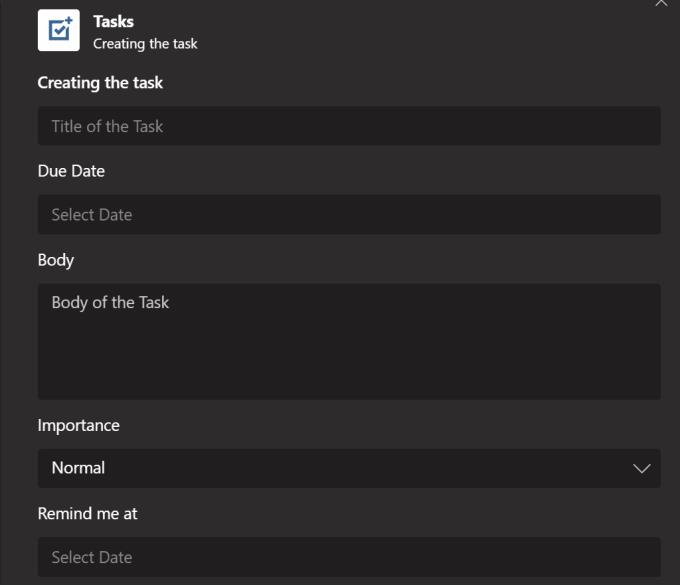
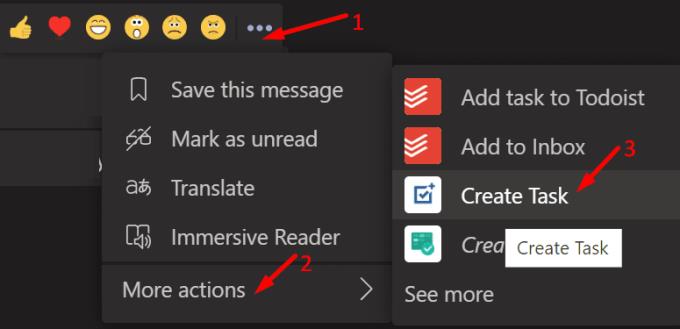
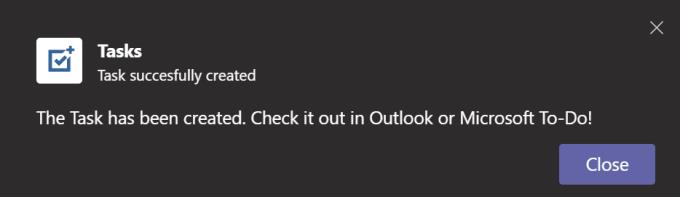
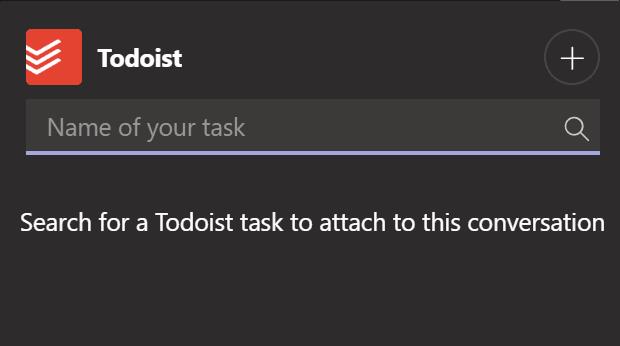
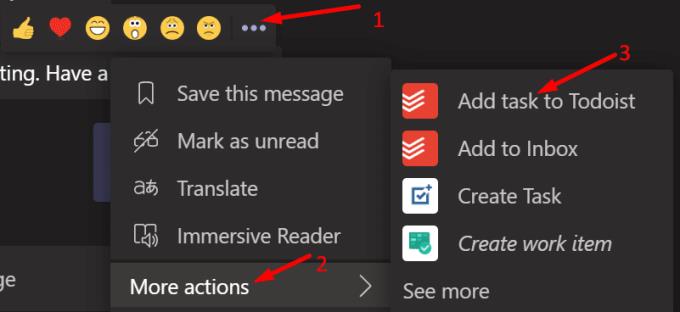



![Екипи на Microsoft: Съжаляваме - срещнахме проблем [Отправен] Екипи на Microsoft: Съжаляваме - срещнахме проблем [Отправен]](https://blog.webtech360.com/resources3/images10/image-424-1008181952263.jpg)




















